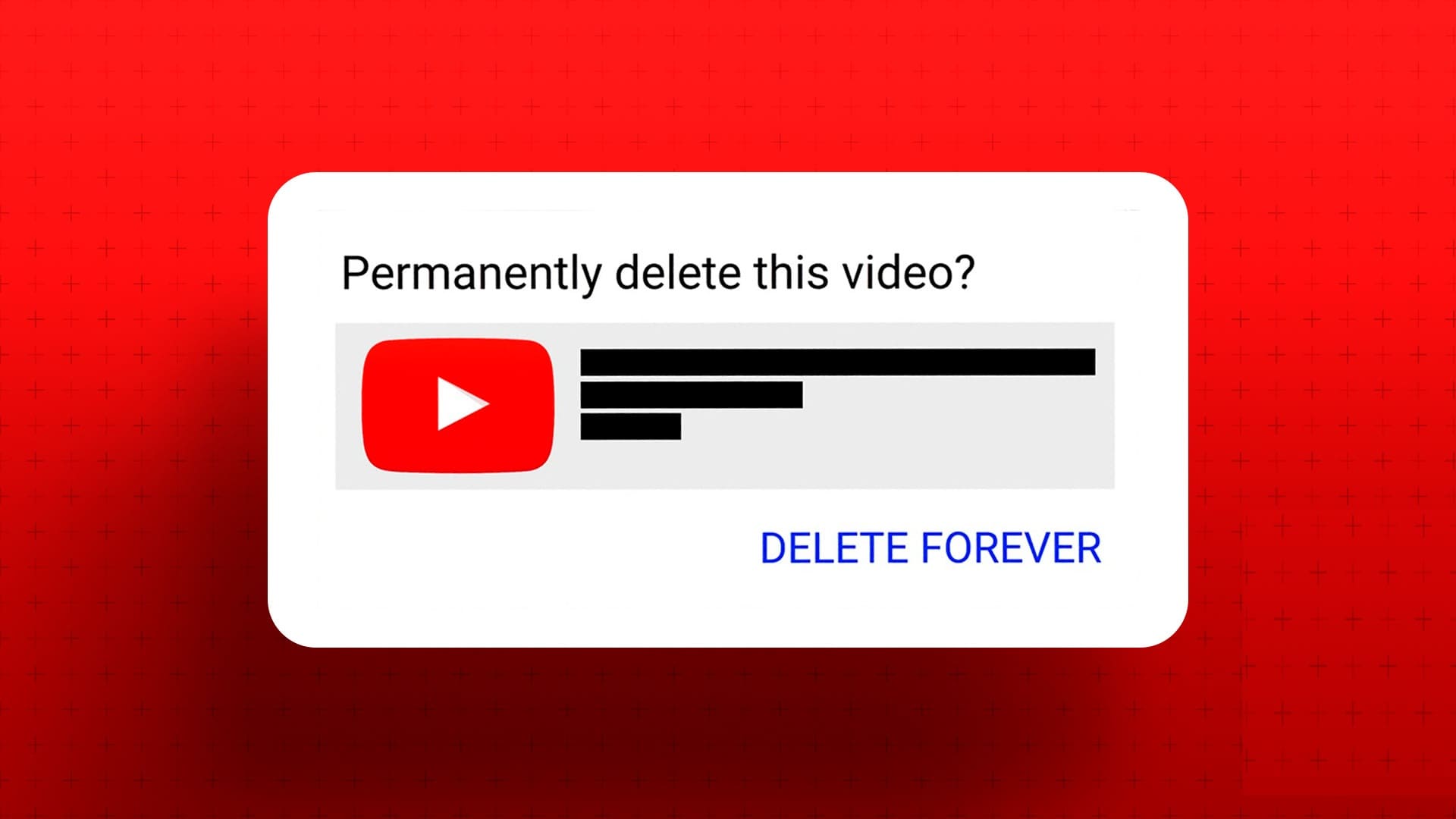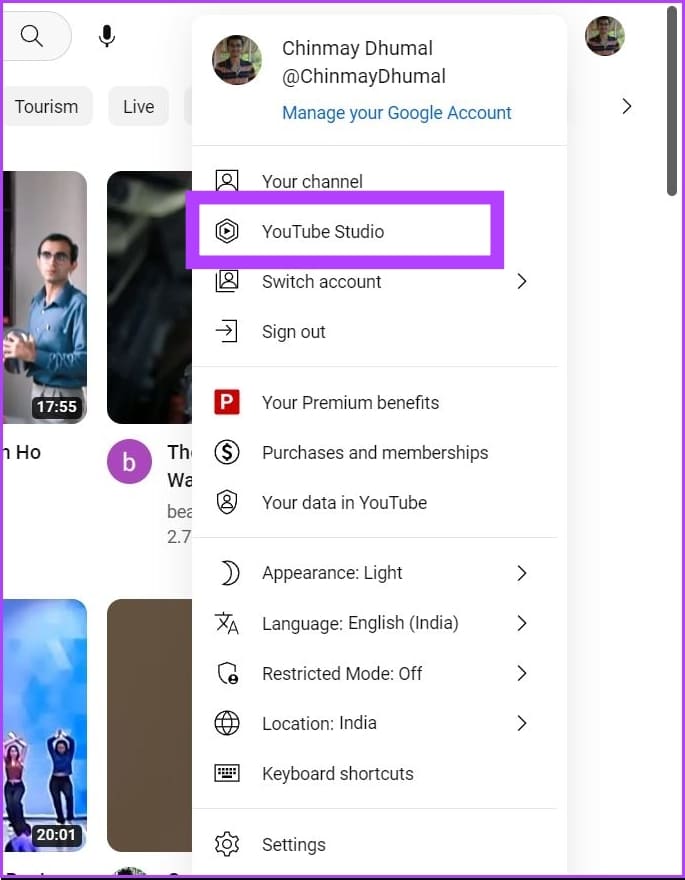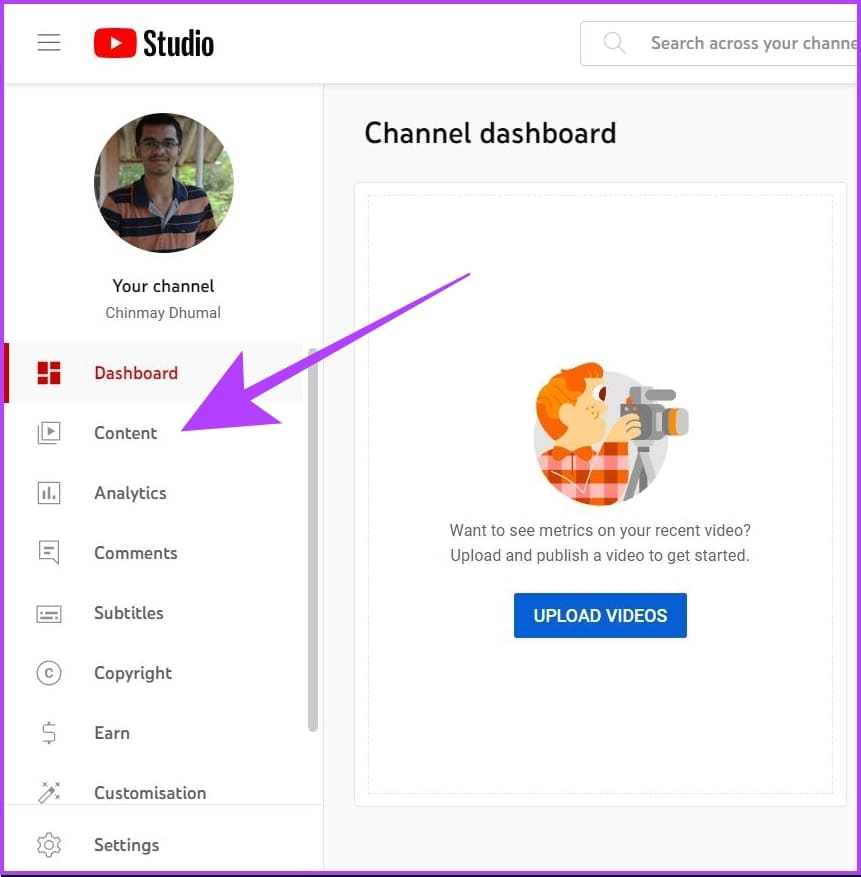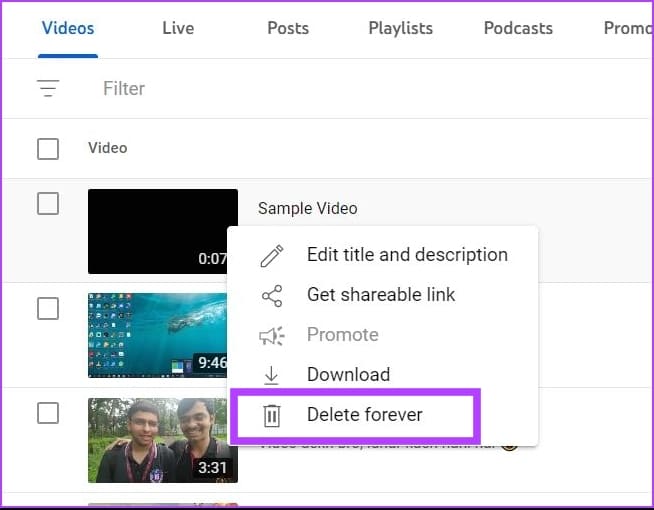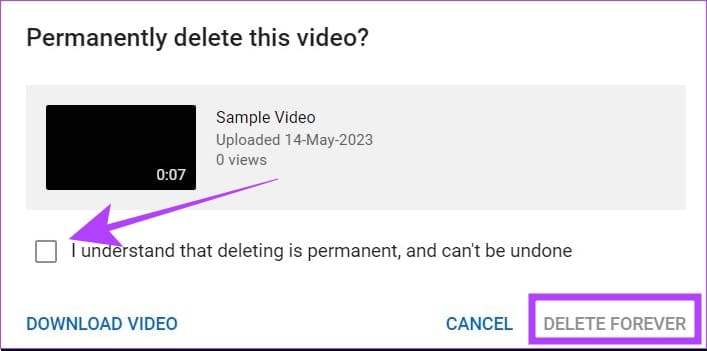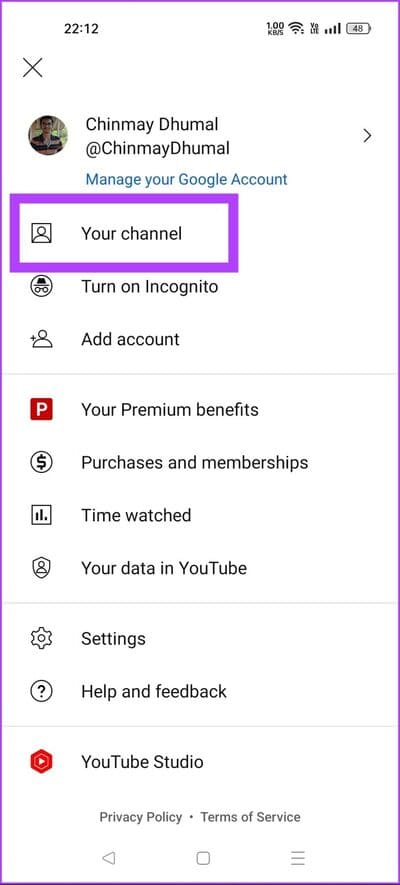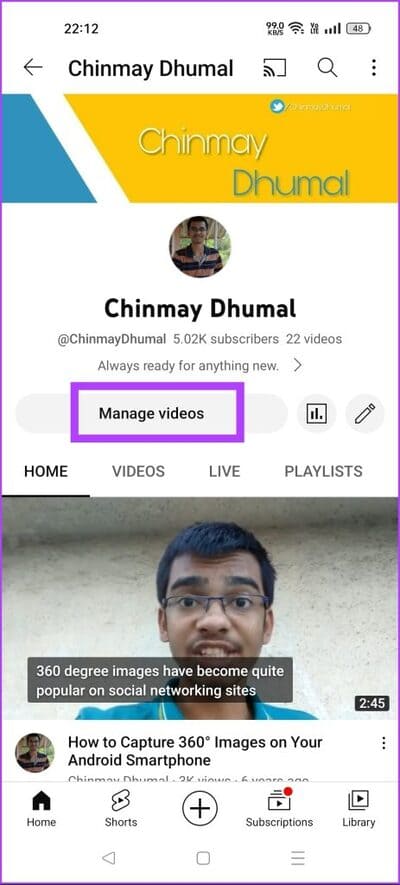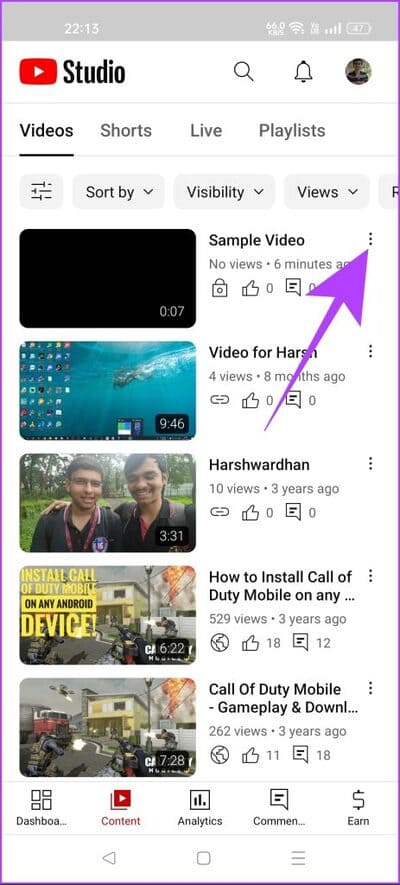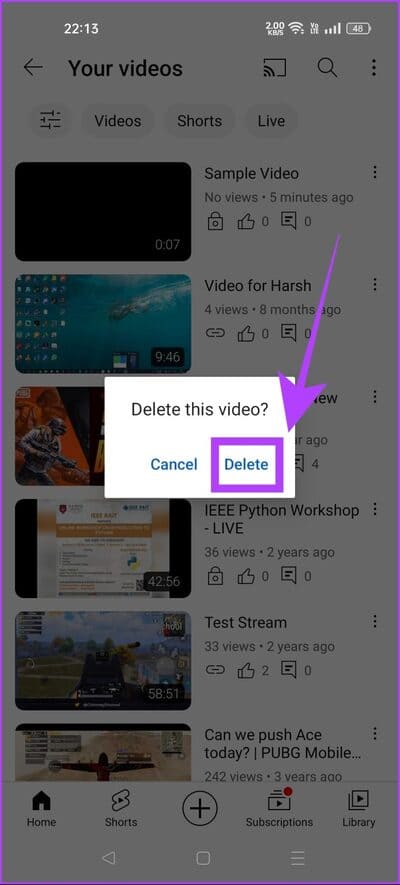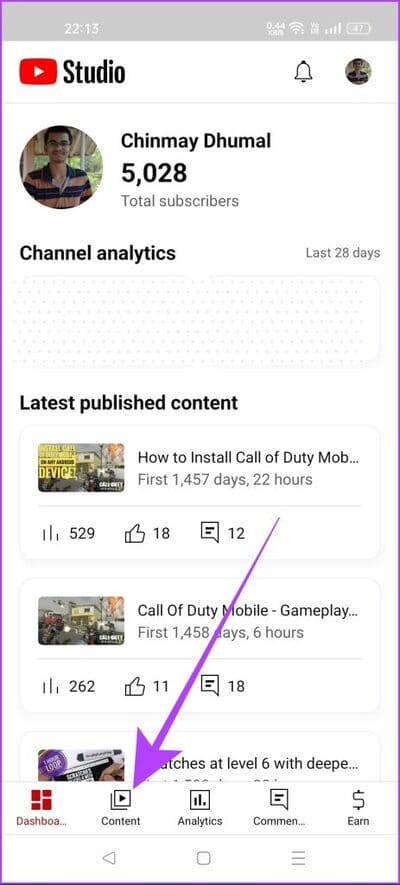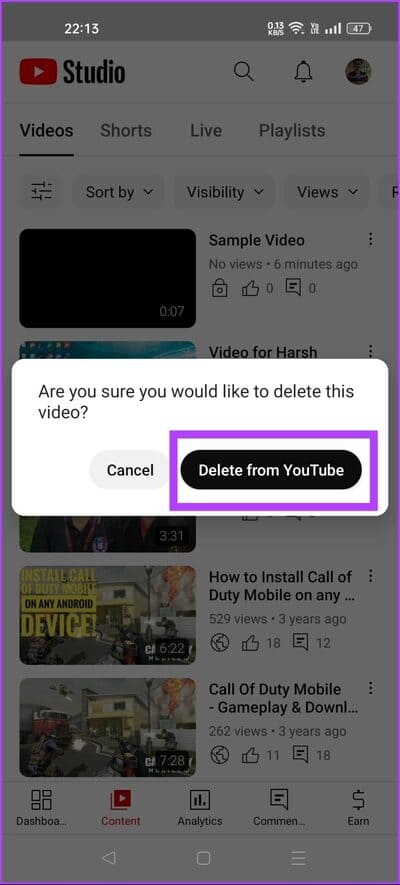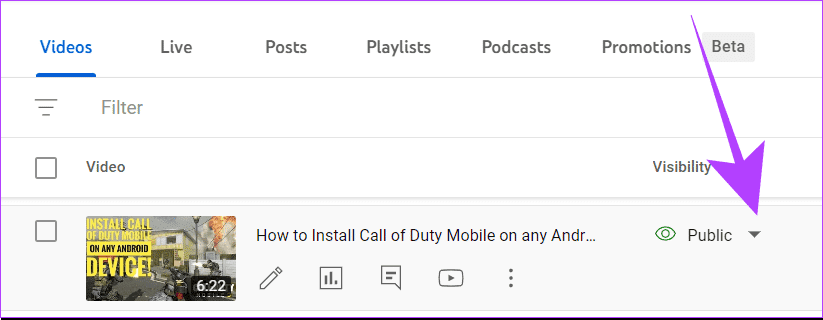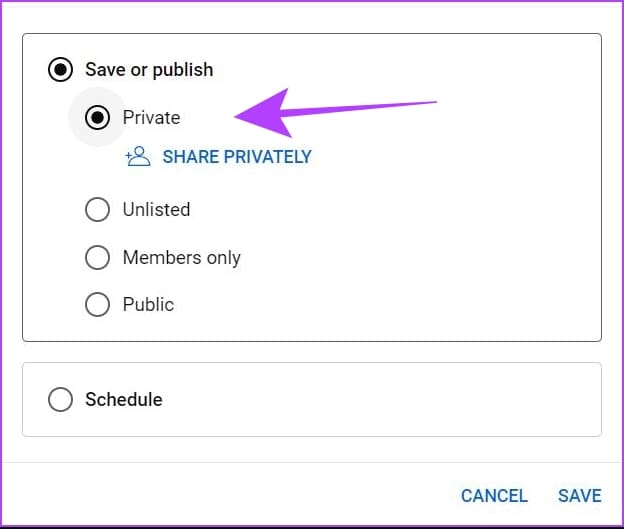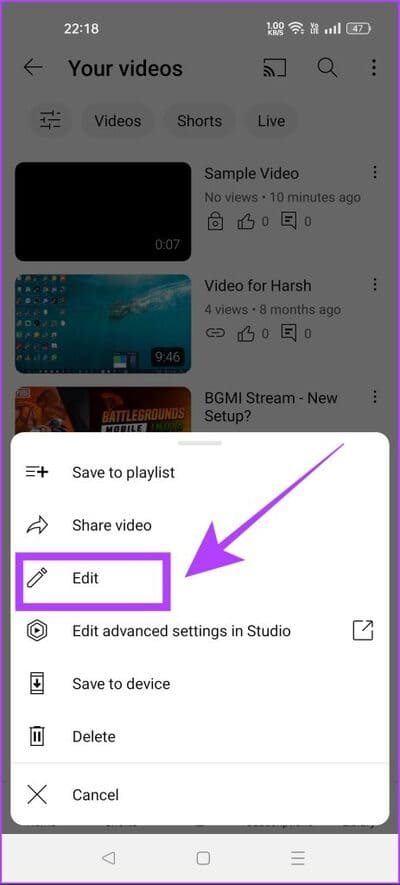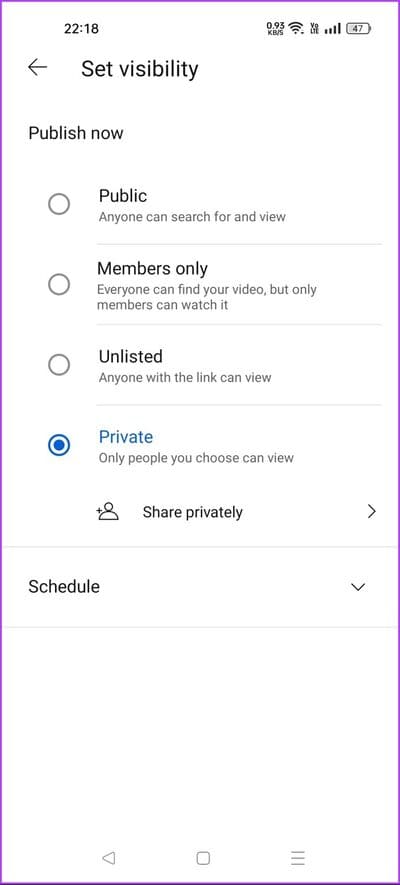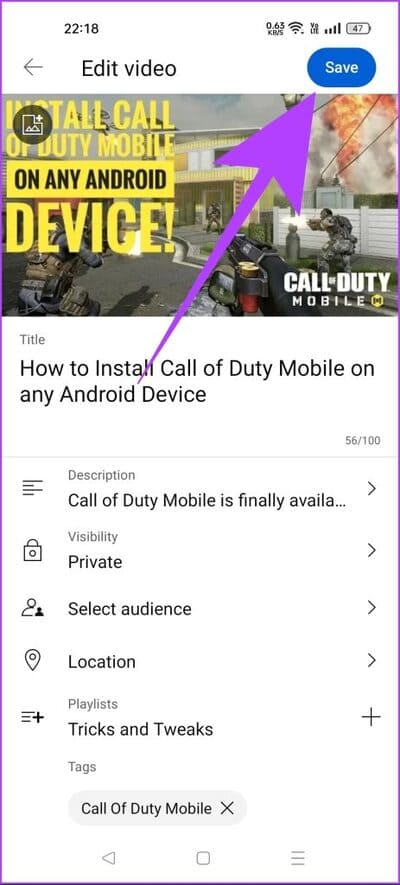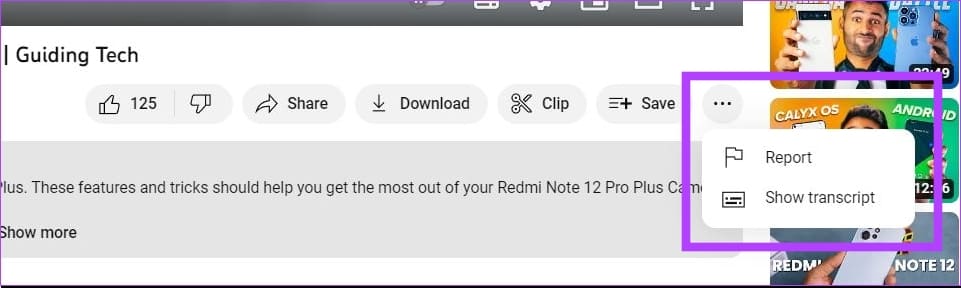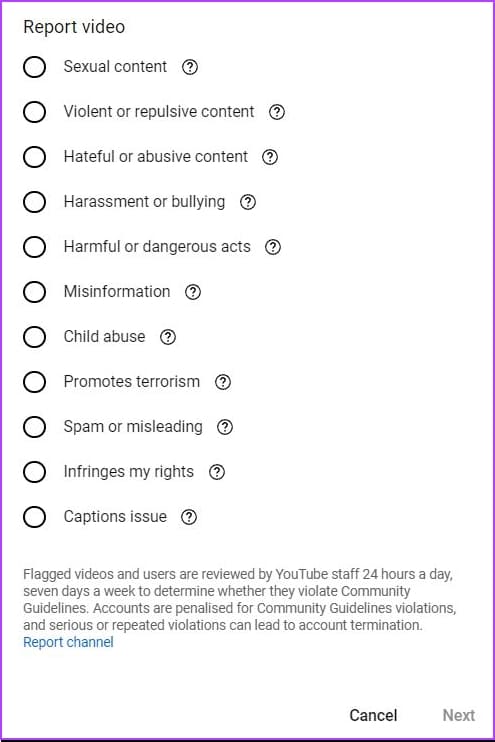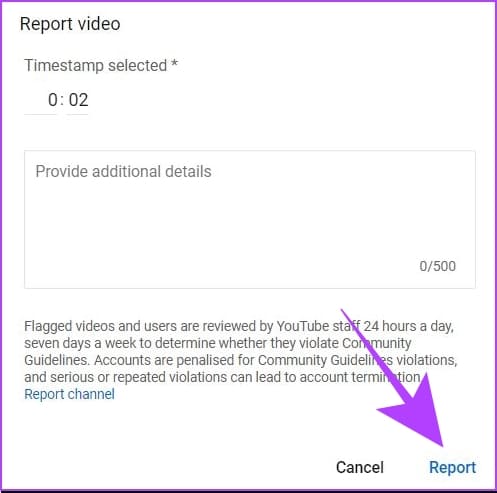كيفية حذف مقاطع الفيديو على YouTube: دليل خطوة بخطوة
هل سبق لك أن مررت بلحظة خطأ أدركت فيها أنك ارتكبت خطأ أثناء تحميل منشور؟ إذا كانت الإجابة بنعم ، فلا تقلق لأنك لست وحدك. بينما تسمح معظم منصات الوسائط الاجتماعية مثل Instagram بتحرير منشوراتك بعد تحميلها ، فإن الأمر نفسه غير ممكن لمقاطع فيديو YouTube. ومن ثم ، فقد توصلنا إلى دليل لمساعدتك في كيفية حذف مقاطع الفيديو على YouTube بسرعة.
في حين أن هناك خيارًا لاقتطاع أو إضافة بطاقات أو تغيير عنوان ووصف فيديو YouTube الخاص بك ، لا يمكنك استبداله بالكامل. لذا ، فإن الخيار الوحيد هو حذفه. يمكنك حذف مقطع فيديو على YouTube من قناتك على جهاز الكمبيوتر والهاتف الذكي. في هذه المقالة ، سنعرض جميع الطرق التي يمكنك استخدامها لإزالة مقطع فيديو من YouTube.
كيفية حذف مقاطع فيديو YOUTUBE على سطح المكتب
يمكنك حذف مقطع فيديو من YouTube على جهاز الكمبيوتر الخاص بك عن طريق زيارة موقعه الرسمي في أي متصفح ويب. فقط تأكد من تسجيل الدخول إلى YouTube بالحساب الذي تريد حذف الفيديو منه.
الخطوة 1: افتح YouTube على متصفح الويب المفضل لديك وقم بتسجيل الدخول إذا لم يكن كذلك بالفعل. تعمل هذه الطريقة على كل من Windows و macOS.
الخطوة 2: انقر فوق صورة الملف الشخصي لحساب YouTube الخاص بك في الزاوية اليمنى العليا.
إلى الخطوة 3: انقر على “استوديو YouTube”. سيؤدي هذا إلى فتح لوحة تحكم لقناتك على YouTube.
الخطوة 4: الآن ، انقر فوق المحتوى. سينقلك هذا إلى قائمة جميع مقاطع الفيديو التي قمت بتحميلها على YouTube.
الخطوة 5: ابحث عن الفيديو الذي تريد حذفه. انقر على أيقونة النقاط الثلاث لهذا الفيديو.
إلى الخطوة 6: الآن ، انقر فوق حذف للأبد.
الخطوة 7: سيطالبك YouTube بتحذير. انقر فوق مربع الاختيار ، وحدد الحذف نهائيًا.
تم الآن حذف الفيديو المحدد من YouTube نهائيًا.
كيفية حذف مقاطع فيديو YOUTUBE على الهاتف المحمول
يمكنك حذف مقطع فيديو من قناتك على YouTube عبر الهاتف المحمول بطريقتين – باستخدام تطبيق YouTube أو تطبيق YouTube Studio. إليك عملية خطوة بخطوة لكليهما.
ملاحظة: لقد استخدمنا هاتف Android لتوضيح الخطوات ولكنها متطابقة مع iPhone أيضًا.
الطريقة 1: استخدام تطبيق YouTube
الخطوة 1: افتح تطبيق YouTube. اضغط على أيقونة صورة الملف الشخصي لقناتك على YouTube.
الخطوة 2: ثم اضغط على قناتك.
إلى الخطوة 3: اضغط على إدارة مقاطع الفيديو. سينقلك هذا إلى قائمة جميع مقاطع الفيديو على قناتك على YouTube.
الخطوة 4: انتقل إلى الفيديو الذي تريد حذفه. اضغط على أيقونة النقاط الثلاث في هذا الفيديو.
الخطوة 5: حدد حذف. ثم ، اضغط على حذف مرة أخرى للتأكيد.
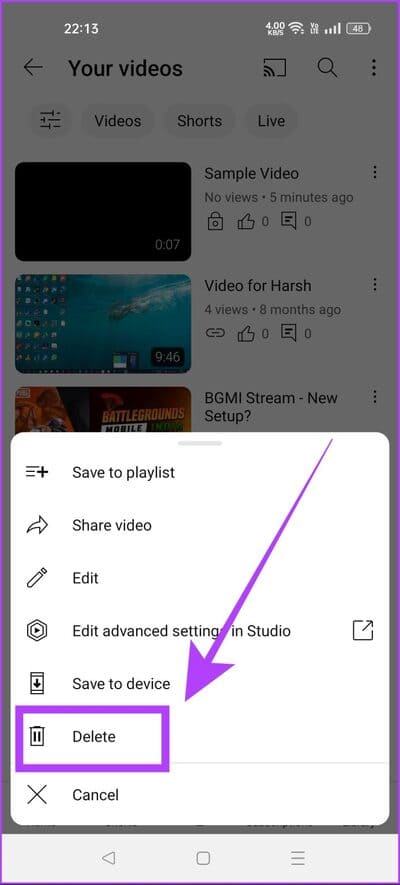
سيؤدي هذا إلى حذف الفيديو المحدد على الفور من YouTube.
الطريقة 2: استخدام تطبيق YouTube Studio
الخطوة 1: قم بتنزيل تطبيق YouTube Studio على جهاز Android أو iOS.
الخطوة 2: اضغط على المحتوى. سيؤدي هذا إلى فتح قائمة بجميع مقاطع الفيديو على قناتك في تطبيق YouTube Studio.
إلى الخطوة 3: ابحث عن الفيديو الذي تريد حذفه. اضغط على زر النقاط الثلاث المجاور لهذا الفيديو.
الخطوة 4: الآن ، حدد خيار الحذف. سيطلب YouTube Studio تأكيدك لحذف هذا الفيديو. حدد “حذف من YouTube”.
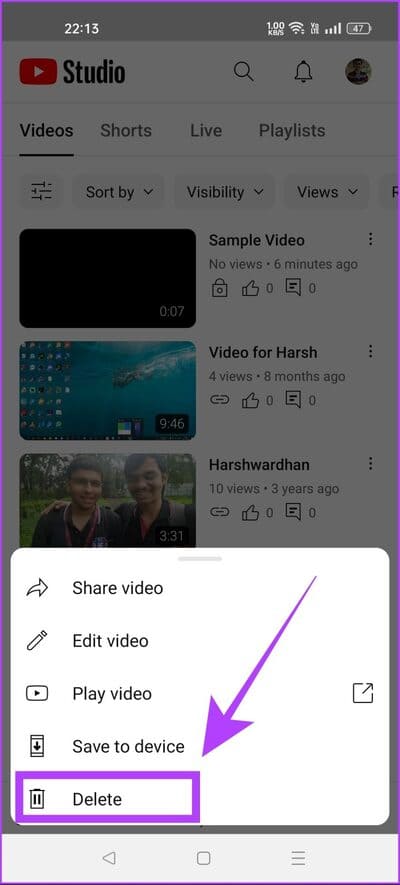
وهذا كل شيء. سيتم حذف الفيديو الخاص بك من يوتيوب. ومع ذلك ، إذا كنت لا ترغب في حذف مقطع فيديو YouTube نهائيًا ، فيمكنك أرشفته. بهذه الطريقة ، لن يكون الفيديو مرئيًا لأي شخص غيرك.
YouTube ليس لديه خيار أرشفة. بدلاً من ذلك ، يمكنك تغيير مستوى رؤية الفيديو الخاص بك إلى خاص ، والذي سيعمل بشكل مشابه للأرشيف. إليك كيف يمكنك فعل ذلك.
إخفاء مقطع فيديو من YOUTUBE دون حذفه
يمكنك إخفاء فيديو YouTube على كل من سطح المكتب والهاتف المحمول الخاص بك. إليك كيفية القيام بذلك.
على سطح المكتب
الخطوة 1: افتح موقع YouTube في متصفح الويب على جهاز الكمبيوتر الخاص بك وقم بتسجيل الدخول.
الخطوة 2: اضغط على أيقونة صورة الملف الشخصي. حدد YouTube Studio.
إلى الخطوة 3: الآن انقر فوق المحتوى. سيُظهر لك هذا قائمة بجميع مقاطع الفيديو على قناتك.
الخطوة 4: حدد الفيديو الذي تريد إخفاءه. في عمود الرؤية ، انقر فوق رمز المثلث.
الخطوة 5: الآن ، انقر فوق خاص. بعد ذلك ، انقر فوق حفظ.
سيتم الآن إخفاء الفيديو المحدد من YouTube. ومع ذلك ، إذا كان لدى شخص ما رابط بالفعل إلى هذا الفيديو ، فسيتم عرض مطالبة بأنه قد تم تعيين الفيديو على “خاص” بواسطة المالك. لذا لاحظ هذا.
على الجوال:
يمكنك إخفاء مقطع فيديو من تطبيق YouTube مباشرةً ، أو باستخدام تطبيق YouTube Studio. تظل العملية كما هي في التطبيقات.
الخطوة 1: افتح تطبيق YouTube. اضغط على أيقونة صورة الملف الشخصي.
الخطوة 2: بعد ذلك ، حدد قناتك.
إلى الخطوة 3: الآن اضغط على خيار “إدارة مقاطع الفيديو”.
الخطوة 4: انتقل إلى الفيديو الذي تريد إخفاءه وانقر على أيقونة النقاط الثلاث في الجزء العلوي الأيسر من الفيديو.
الخطوة 5: حدد خيار التحرير.
إلى الخطوة 6: اضغط على قسم الرؤية.
الخطوة 7: الآن ، حدد خاص لإخفاء الفيديو الخاص بك. ثم اضغط على أيقونة السهم الخلفي.
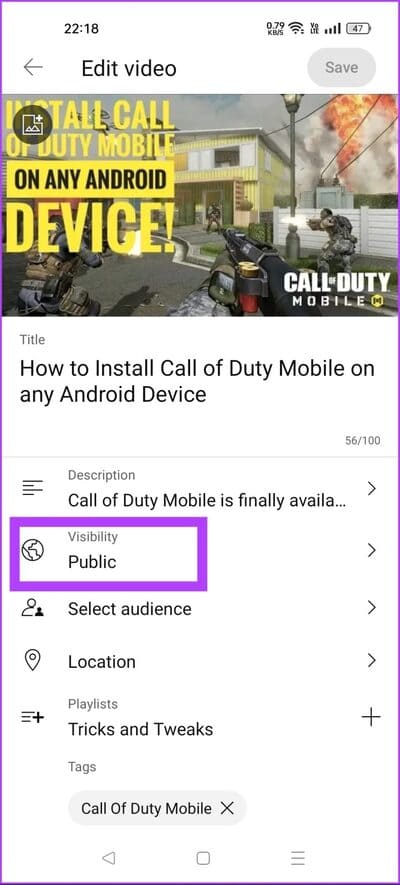
الخطوة 8: اضغط على زر حفظ لتطبيق التغييرات الخاصة بك.
وهذه لحظة تعويضية بالنسبة لك حيث سيختفي الفيديو الذي اخترته من YouTube للآخرين بينما يكون مرئيًا لك فقط.
المكافأة: الإبلاغ عن انتهاك على YOUTUBE
إذا صادفت مقطع فيديو غير لائق على YouTube ، فيمكنك إبلاغ فريق YouTube عنه. يمكنك أيضًا اتخاذ هذه الخطوة إذا كنت تريد إزالة مقطع فيديو YouTube الخاص بك والذي قام شخص آخر بتحميله دون موافقتك. إليك كيف يمكنك فعل ذلك.
الخطوة 1: افتح فيديو YouTube الذي تريد الإبلاغ عنه.
الخطوة 2: انقر على أيقونة النقاط الثلاث. حدد خيار التقرير.
إلى الخطوة 3: اختر الآن الخيار المناسب من القائمة. سيساعد هذا فريق YouTube على تحليل الفيديو. انقر فوق التالي.
الخطوة 4: بناءً على الخيار الذي تختاره ، قد يطلب منك YouTube تقديم بعض التفاصيل للتقرير. إذا طُلب منك تقديم هذه التفاصيل.
الخطوة 5: اضغط على تقرير. سيؤدي هذا إلى إرسال تقرير الانتهاك إلى فريق YouTube.
إذا وجد الوسطاء في YouTube أن تقريرك حقيقي ، فسوف يتخذون إجراءً ضد منشئ الفيديو. سيتم إخطارك بهذه التفاصيل على معرف Gmail المسجل في YouTube.
أسئلة وأجوبة حول حذف مقطع فيديو على YOUTUBE
1. هل يمكنني استعادة مقطع فيديو محذوف من YouTube؟
لا يوجد خيار مباشر لاستعادة مقطع فيديو محذوف من YouTube. ومع ذلك ، إذا كنت جزءًا من YouTube Partner Program (YPP) ، فيمكنك مطالبة فريق YouTube باستعادة مقطع فيديو محذوف. هذا الخيار غير متاح لمستخدمي YouTube العاديين.
2. ما الوقت الذي يستغرقه اختفاء الفيديو المحذوف من نتائج البحث؟
قد يستغرق اختفاء مقطع فيديو من نتائج البحث يومًا تقريبًا. لكن الشيء الجيد هو أنه حتى إذا ظهر الفيديو المحذوف في نتائج البحث ، فلن يتم تشغيله على YouTube لأنه سيعود مع مطالبة تقول “تم حذف هذا الفيديو”.
3. كيف تحذف YouTube Short من قناتك على YouTube؟
تعتبر مقاطع YouTube القصيرة مقاطع فيديو عادية في لوحة تحكم YouTube. وبالتالي ، يمكنك استخدام نفس الخطوات لحذف YouTube Short ، تمامًا مثل فيديو YouTube العادي. بالإضافة إلى ذلك ، يمكنك أيضًا تعطيل YouTube Short إذا كنت لا ترغب في مشاهدة مثل هذا المحتوى بعد الآن.
حافظ على قناتك YOUTUBE نظيفة
يعد حذف مقطع فيديو YouTube أمرًا سهلاً مثل تحميله. الشيء الجيد في YouTube هو أنه يوفر المرونة في إدارة قناتك من كل من سطح المكتب والهاتف المحمول. ومع ذلك ، إذا كنت تريد اتخاذ خطوة إلى الأمام وحذف قناتك بالكامل ، فيمكنك الرجوع إلى دليلنا حول كيفية حذف قناة YouTube.